- קוד השגיאה 43 ב-Windows 11 נגרם כאשר ההתקן או מנהל ההתקן שלו קורסים או אינם מגיבים.
- כדי לאמת זאת, תצטרך לבדוק את השגיאה במנהל ההתקנים. זה רשום תחת סטטוס התקן בכרטיסייה כללי של מאפייני מנהל ההתקן.
- כדי לתקן את זה, עדכן את Windows 11, התקן מחדש את מנהל ההתקן או חזור לגרסה הקודמת, השבת את האתחול המהיר, בין שאר השיטות המפורטות כאן.
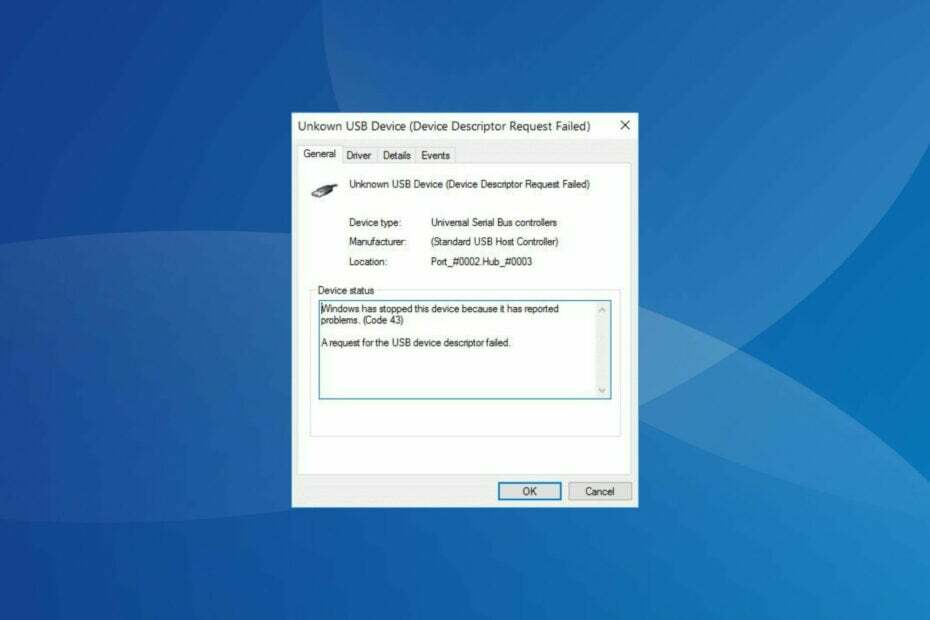
איקסהתקן על ידי לחיצה על הורד את הקובץ
תוכנה זו תשמור על מנהלי ההתקנים שלך ופועלים, ובכך תשמור עליך מפני שגיאות מחשב נפוצות ומכשלי חומרה. בדוק את כל מנהלי ההתקנים שלך עכשיו ב-3 שלבים פשוטים:
- הורד את DriverFix (קובץ הורדה מאומת).
- נְקִישָׁה התחל סריקה כדי למצוא את כל הדרייברים הבעייתיים.
- נְקִישָׁה עדכן דרייברים כדי לקבל גרסאות חדשות ולהימנע מתקלות במערכת.
- הורד את DriverFix על ידי 0 הקוראים החודש.
ככל שהזמן חולף, יותר ויותר שגיאות שנתקלו באיטרציה הקודמת נראות כעת ב-Windows 11. לכן, האיטרציה האחרונה עשויה להיראות הרבה יותר ידידותית ומתקדמת למשתמש, אך היא אינה חסינה לחלוטין מפני שגיאות. אחד מהם הוא קוד השגיאה 43 ב-Windows 11.
השגיאה מתרחשת בדרך כלל בהתקני USB חיצוניים או בכרטיס הגרפי, אך היא עלולה לקרות גם עם חלקי חומרה אחרים. ובהודעת השגיאה שמתלווה אליו נכתב, Windows עצר מכשיר זה מכיוון שהוא דיווח על בעיות (קוד 43).
כמו כן, המכשיר שבו נתקלת בבעיה קורס. מה שהופך את זה הכרחי לבטל את קוד השגיאה 43 ב-Windows 11 כדי להפעיל דברים כמו קודם.
מדוע אני נתקל בקוד שגיאה 43 ב-Windows 11?
כאשר השגיאה נתקלת, היא מעידה על שלושה דברים, או שיש בעיה במכשיר ויש לה הפסיק לעבוד, מנהל ההתקן הרלוונטי קרס, או שהוא הודיע ל-Windows שהמכשיר נתקל ב- בְּעָיָה.
מכיוון שהשגיאה קשורה במידה רבה למנהל ההתקן, אנו נחקור כמעט כל שיטת פתרון בעיות שעוסקת בה. ועד שתסיים עם המדריך הזה, קוד שגיאה 43 ב-Windows 11 ההתקן הבעייתי יבוטל.
כיצד אוכל לתקן את קוד שגיאה 43 ב-Windows 11?
1. כמה בדיקות בסיסיות
הדבר הראשון שאתה יכול לעשות כאן הוא לחבר מחדש את המכשיר, אם זה היה חיצוני. לדוגמה, אם עמדת בפני קוד השגיאה 43 ב-Windows 11 עם אחסון USB, הסר ולאחר מכן חבר אותו ליציאה אחרת באותה מערכת.
כמו כן, קיימת אפשרות שמכשיר אחר מתנגש עם הנוכחי ואתה עלול להיתקל בשגיאה. במקרה זה, כבה את המחשב, נתק את כל הציוד ההיקפי הלא קריטי כאשר רק העכבר, המסך והמקלדת מחוברים.
לאחר שתסיים, חבר את שאר המכשירים בזה אחר זה והפעל את המחשב לאחר כל אחד. ברגע שאתה נתקל בקוד שגיאה 43 ב-Windows 11, המכשיר האחרון המחובר גורם לכך. פשוט השאר אותו מוסר לעת עתה, או צור קשר עם היצרן לקבלת פתרון.
2. עדכן את Windows 11
- ללחוץ חלונות + אני כדי להפעיל את הגדרות אפליקציה ובחר עדכון חלונות מהכרטיסיות משמאל.
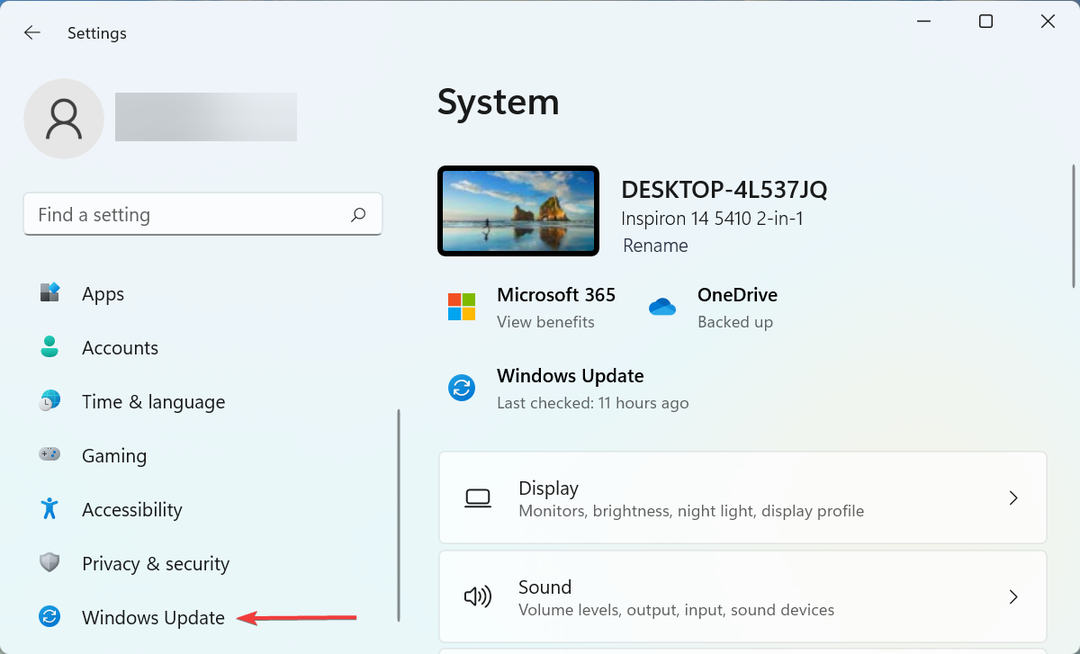
- הקלק על ה בדוק עדכונים כפתור בצד ימין.
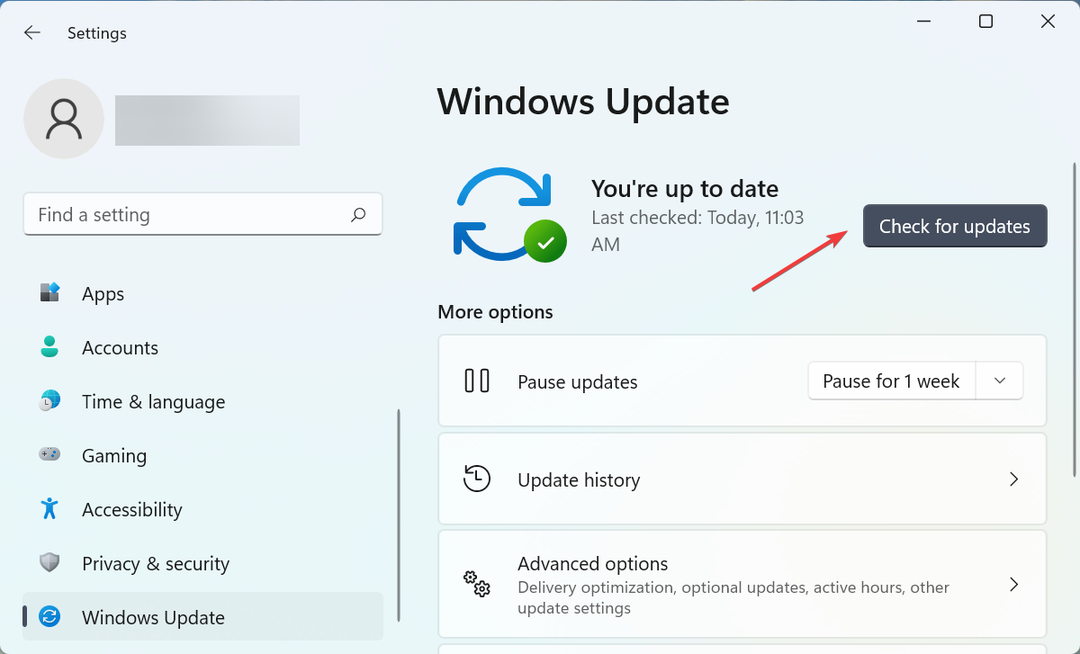
- כעת, אם מופיע עדכון לאחר הסריקה, לחץ על הורד והתקן.
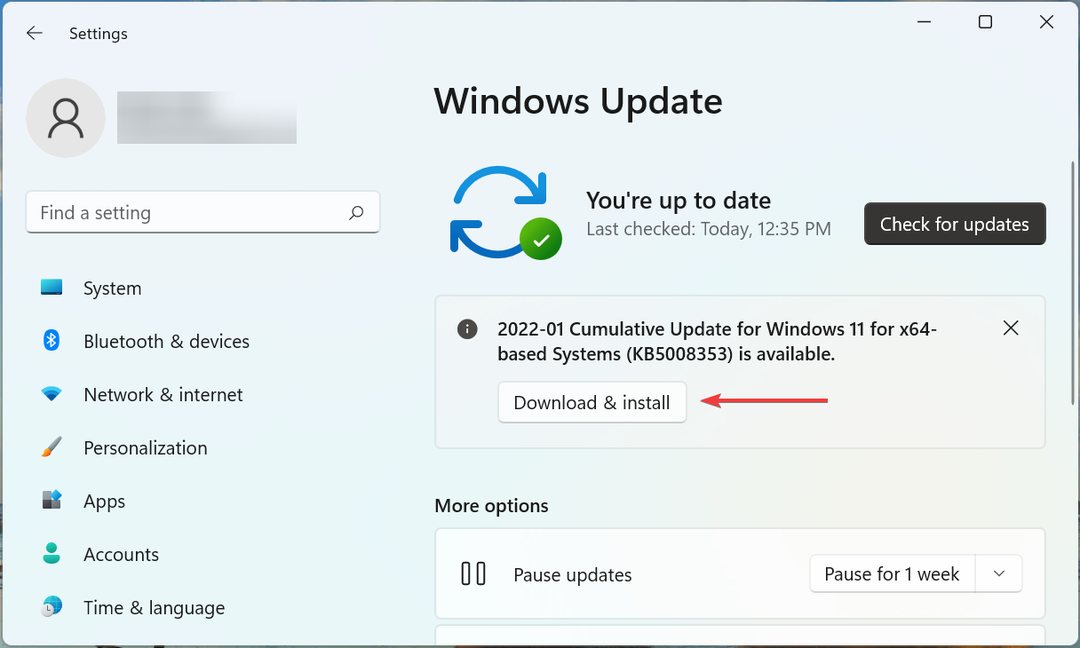
3. התקן מחדש את הדרייבר
- ללחוץ חלונות + ס כדי להפעיל את לחפש תפריט, הזן מנהל התקן בשדה הטקסט למעלה, ולחץ על תוצאת החיפוש הרלוונטית.
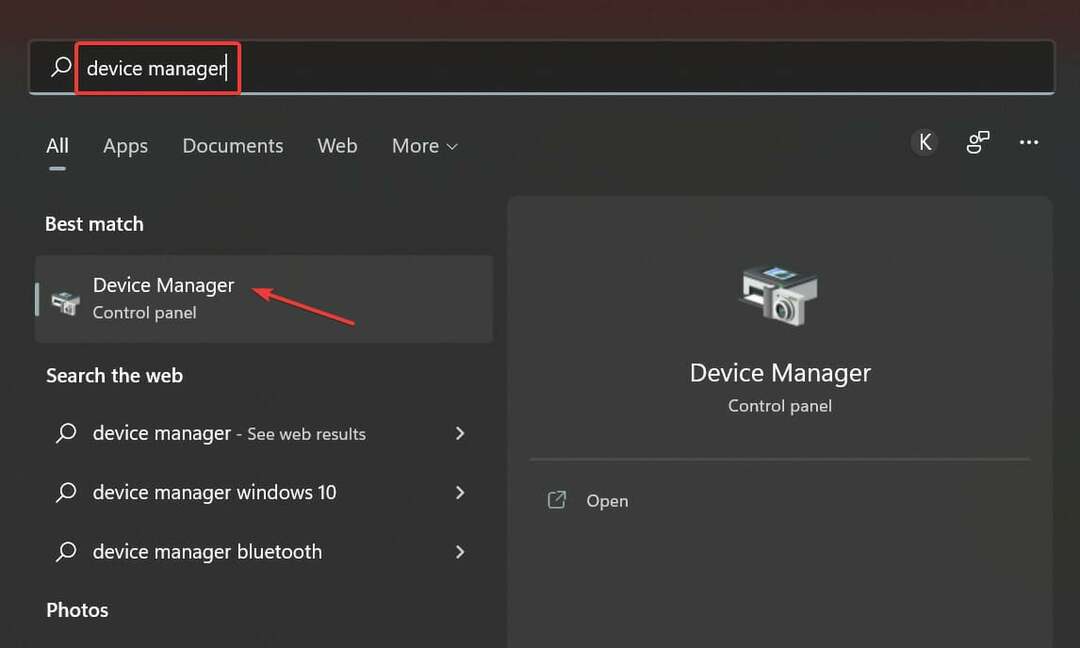
- אתר את המכשיר התקול, לחץ עליו באמצעות לחצן העכבר הימני ובחר הסר את התקנת המכשיר מתפריט ההקשר.
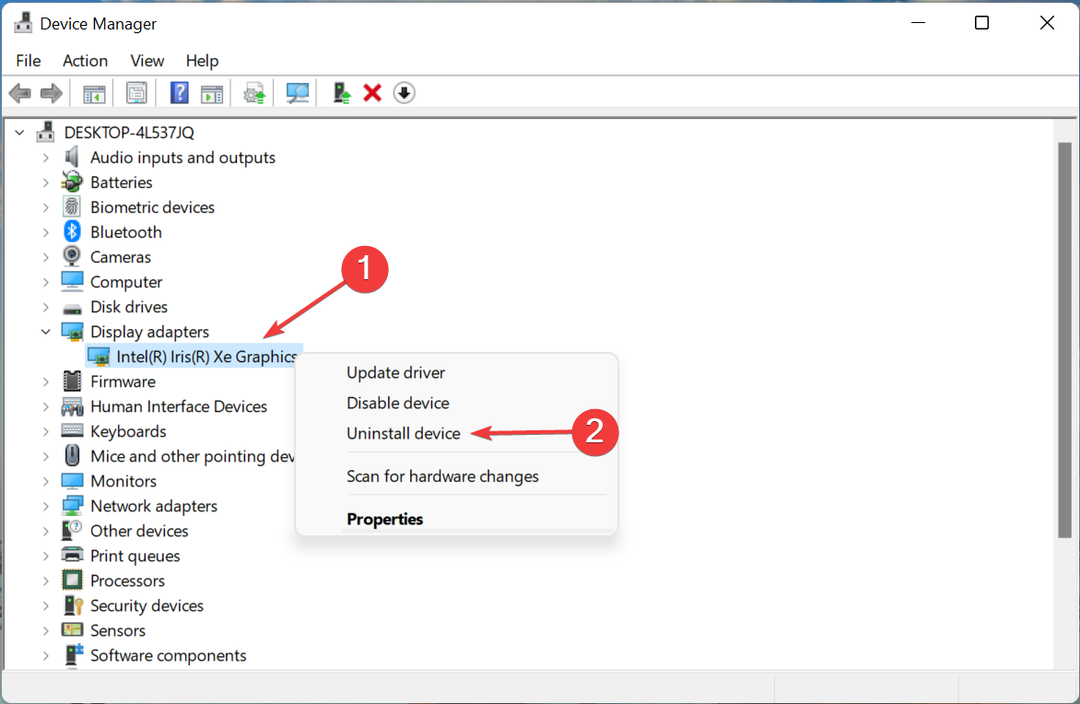
- סמן את תיבת הסימון עבור נסה להסיר את מנהל ההתקן עבור התקן זה ולחץ על הסר את ההתקנה.
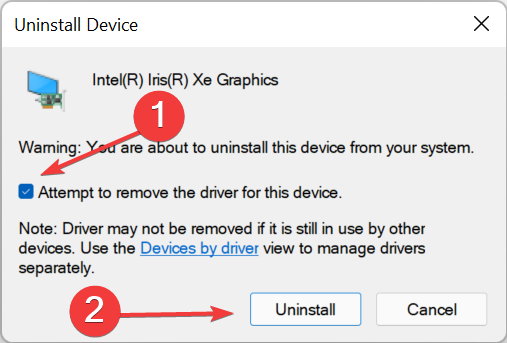
אם זה מנהל התקן פגום מאחורי קוד השגיאה של Windows 11 43, ניתן לתקן אותו בקלות על ידי התקנה מחדש של ההתקן. כמו כן, קל לזהות אחד. למכשיר עם מנהל התקן פגום יהיה שלט אזהרה בפינת הסמל שלו.
- 5+ מאפליקציות ה-VPN החינמיות הטובות ביותר של Windows 11
- 5 יישומי החלפת תפריט ההתחלה הטובים ביותר של Windows 11
- כיצד לתקן את שגיאת השטח הפנוי הנדרשת של Windows 11
- תיקון: Windows 11 מבקש מפתח שחזור של BitLocker
- כיצד לתקן את שגיאת ההתקנה של Windows 11 - 0x800f0989
4. עדכן את הדרייבר
- ללחוץ חלונות + איקס או לחץ לחיצה ימנית על הַתחָלָה סמל כדי להפעיל את גישה מהירה/שימוש בכוחr תפריט ובחר מנהל התקן מרשימת האפשרויות.
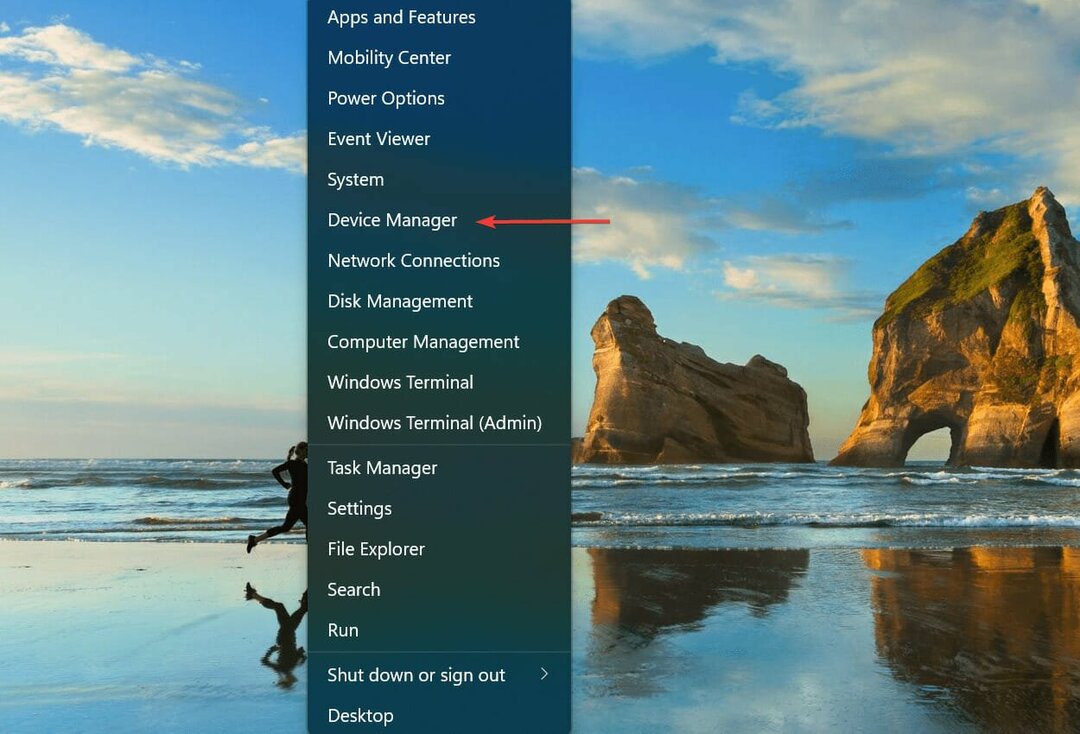
- אתר את המכשיר הבעייתי, לחץ עליו באמצעות לחצן העכבר הימני ובחר עדכן דרייבר מתפריט ההקשר.
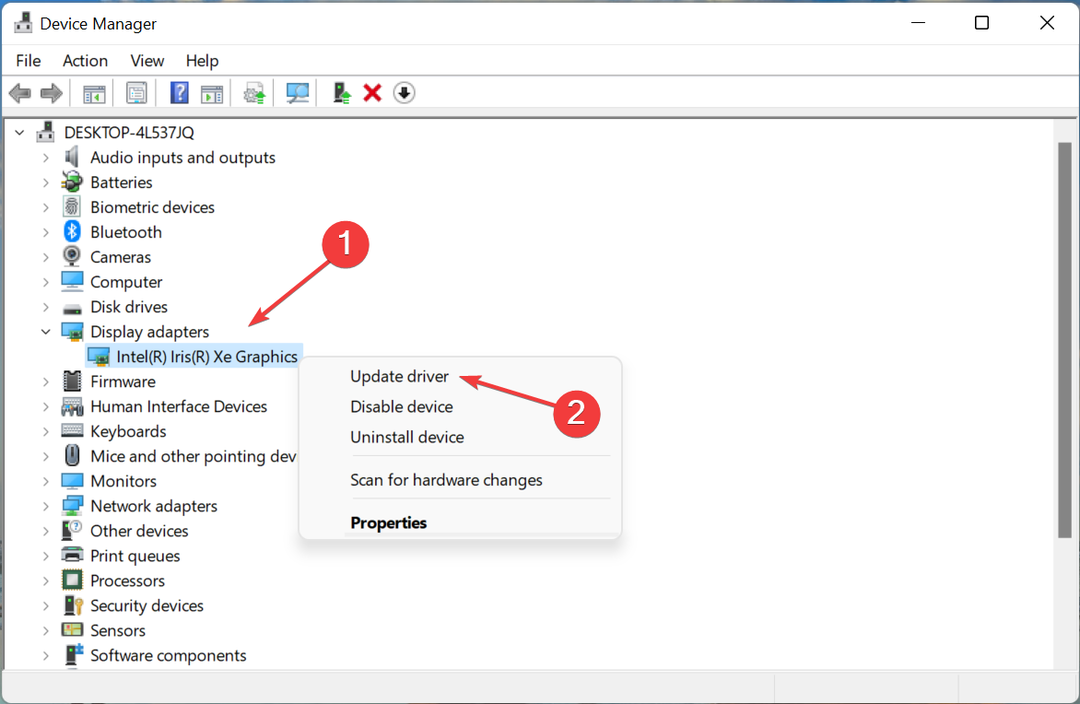
- כעת, לחץ על חפש אוטומטית מנהלי התקנים משתי האפשרויות המופיעות ב- עדכן דרייברים חַלוֹן.
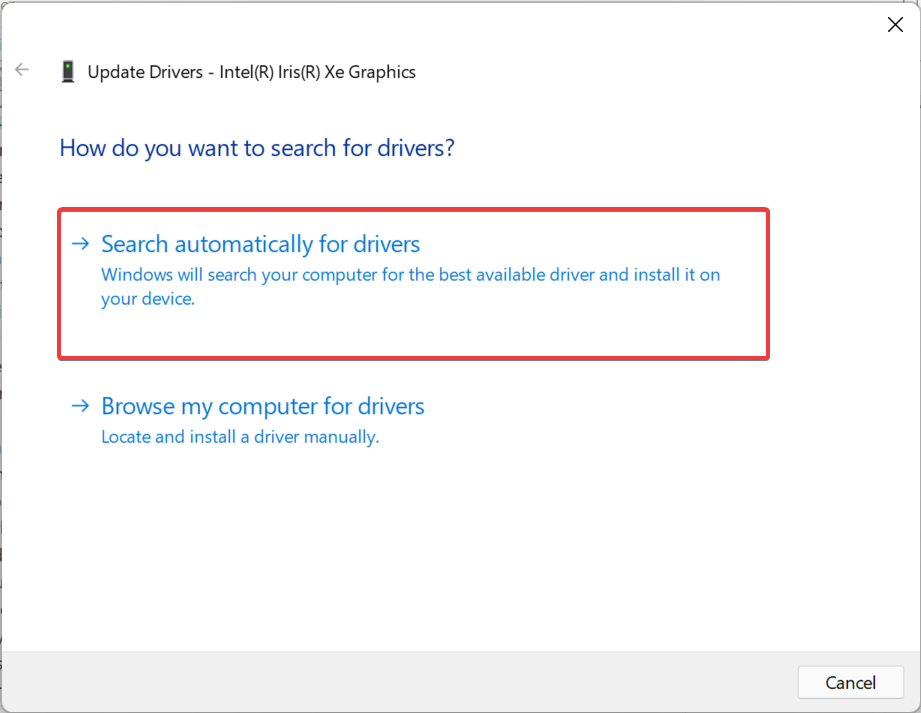
- המתן עד שהמערכת תמצא את מנהל ההתקן הזמין הטוב ביותר ותתקין אותו עבור ההתקן הבעייתי.
במקרים רבים, זה היה מנהל התקן מיושן שגרם לקוד השגיאה 43 של Windows 11 עבור המשתמשים. זה יכול להיות באג בגרסה הנוכחית או קריסה חד פעמית. אבל ליתר ביטחון, כדאי לעדכן את הדרייבר.
טיפ מומחה: קשה להתמודד עם כמה בעיות במחשב, במיוחד כשמדובר במאגרים פגומים או קבצי Windows חסרים. אם אתה נתקל בבעיות בתיקון שגיאה, ייתכן שהמערכת שלך שבורה חלקית. אנו ממליצים להתקין את Restoro, כלי שיסרוק את המכשיר שלך ויזהה מה התקלה.
לחץ כאן כדי להוריד ולהתחיל לתקן.
עם כל עדכון, היצרן יציג תכונות חדשות שונות, שיפורי ביצועים ותיקונים עבור באגים ידועים בעבר. לכן, מומלץ תמיד להתקין את גרסת מנהל ההתקן העדכנית ביותר.
במקרה ששיטת מנהל ההתקנים אינה מסוגלת להעביר את תהליך העדכון, אתה תמיד יכול התקן ידנית את גרסת מנהל ההתקן העדכנית ביותר.
לחלופין, אתה יכול להשתמש באפליקציה אמינה של צד שלישי כדי לעדכן אוטומטית את מנהלי ההתקן המותקנים. אנו ממליצים להשתמש ב-DriverFix, כלי ייעודי שיחפש אוטומטית את כל העדכונים הזמינים, ויתקין אותם במחשב שלך, וכך ישאיר את כל מנהלי ההתקנים מעודכנים.
⇒ קבל את DriverFix
5. חזור לאחור את עדכון מנהל ההתקן
- ללחוץ חלונות + ר כדי להפעיל את לָרוּץ פקודה, הזן devmgmt.msc בשדה הטקסט, ולחץ על בסדר או מכה להיכנס כדי להפעיל את מנהל התקן.
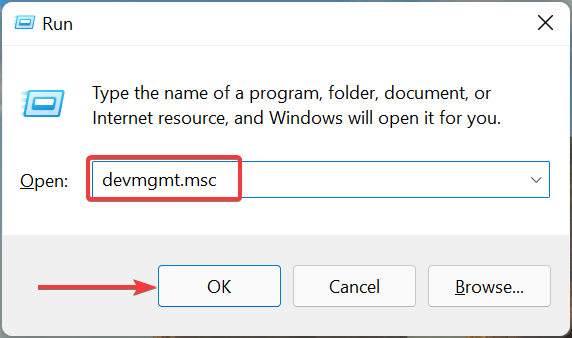
- לחץ לחיצה ימנית על המכשיר התקול ובחר נכסים מתפריט ההקשר.
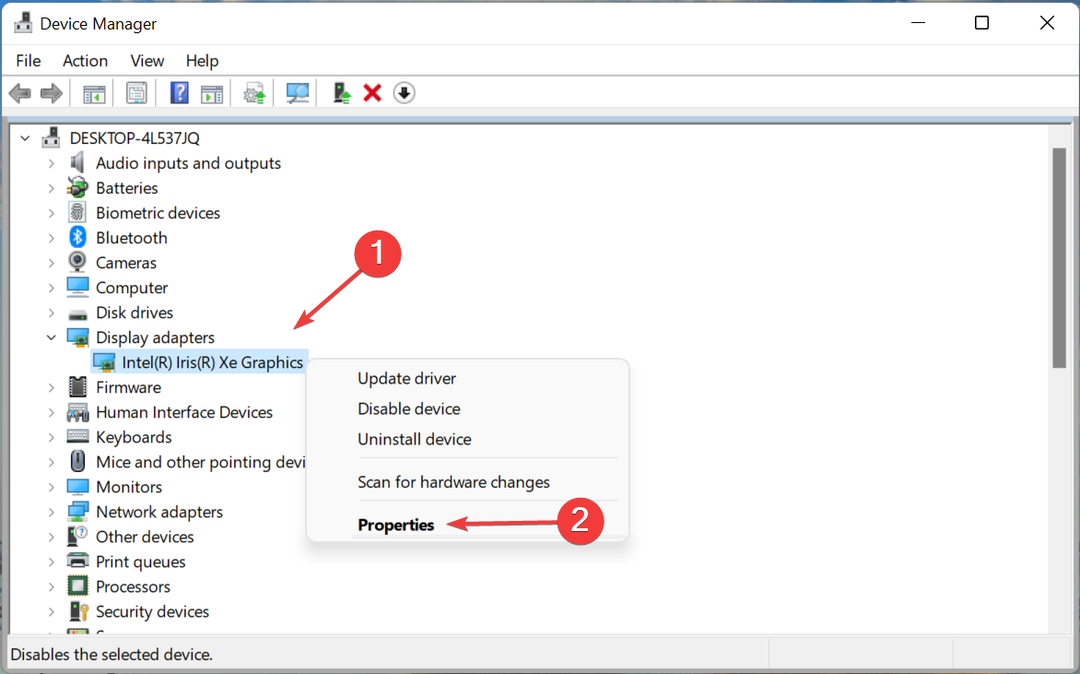
- נווט אל נהג לשונית ולאחר מכן לחץ על להחזיר נהג אוֹפְּצִיָה.
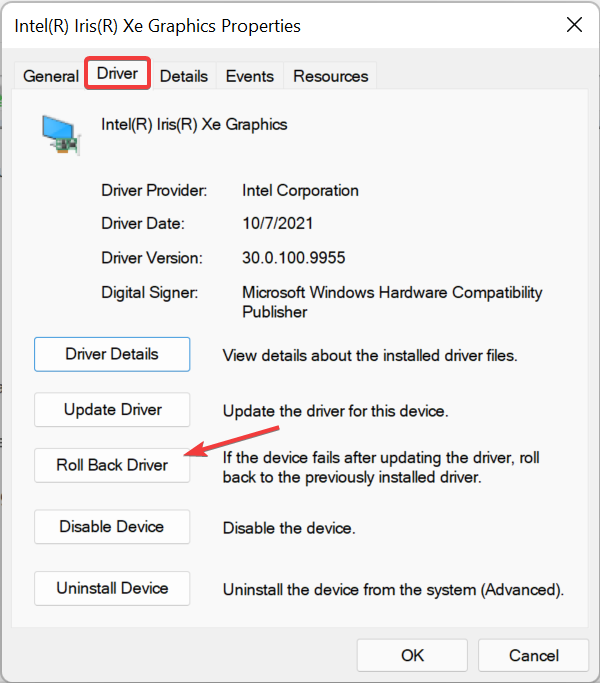
- כעת, בחר סיבה לביטול עדכון מנהל ההתקן ולחץ על כן בתחתית.
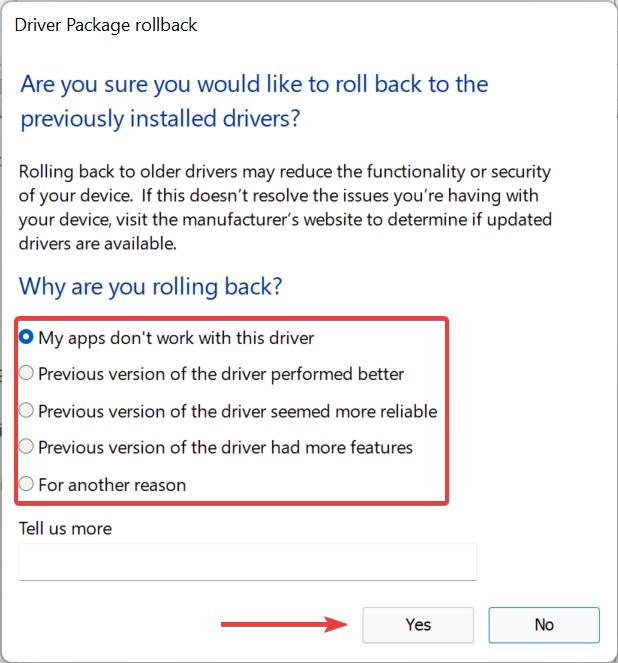
אם קוד השגיאה 43 ב-Windows 11 התחיל מאז שעדכנת את מנהל ההתקן, תוכל לחזור לגרסה הקודמת. כאשר אתה מעדכן מנהל התקן, Windows ישמור את הקבצים עבור הגרסה המותקנת כעת, למקרה שהדברים לא יסתדרו ואתה רוצה להתקין אותו מחדש.
6. השבת את ההפעלה המהירה
- ללחוץ חלונות + ס כדי להפעיל את לחפש תפריט, הזן לוח בקרה בשדה הטקסט למעלה, ולחץ על תוצאת החיפוש הרלוונטית שתופיע.
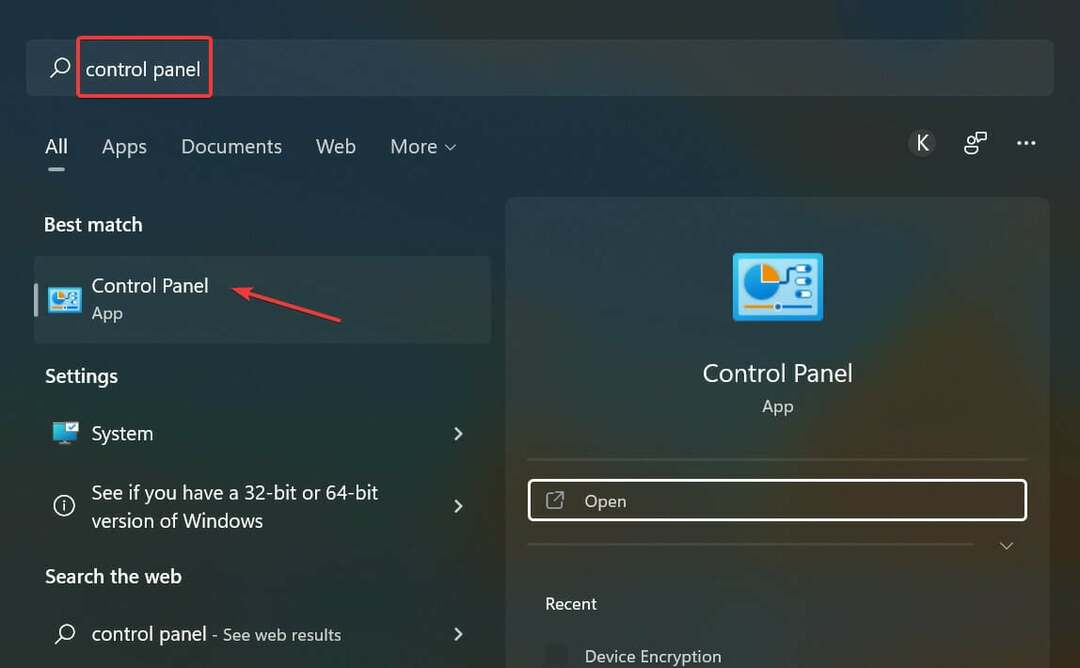
- נְקִישָׁה מערכת ואבטחה.
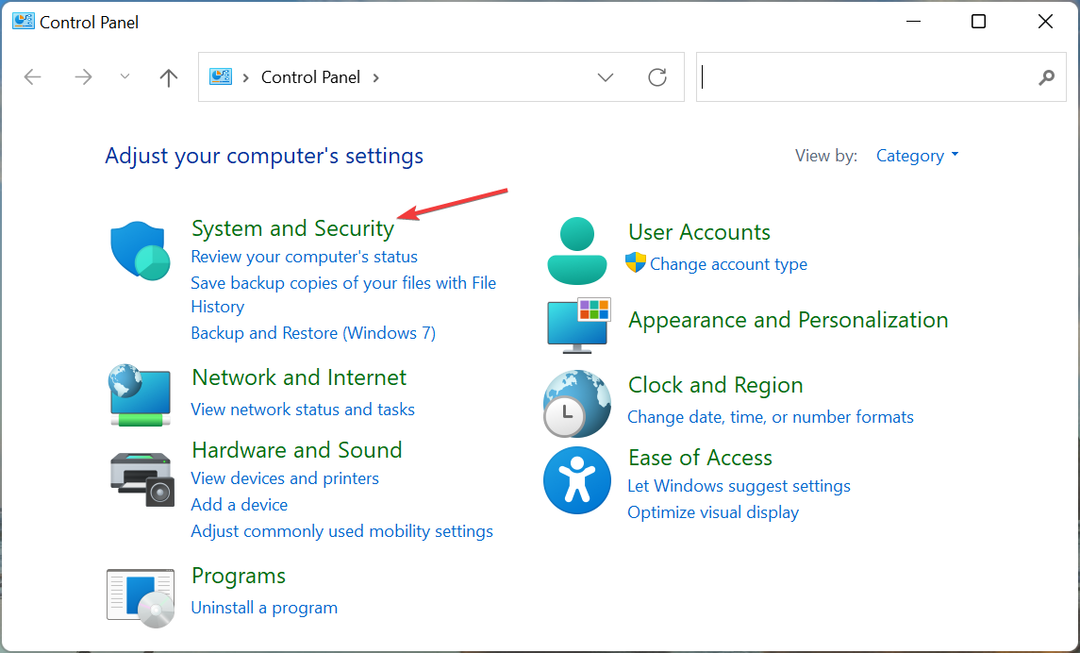
- לאחר מכן, לחץ על שנה את מה שעושים כפתורי ההפעלה תַחַת אפשרויות צריכת חשמל.
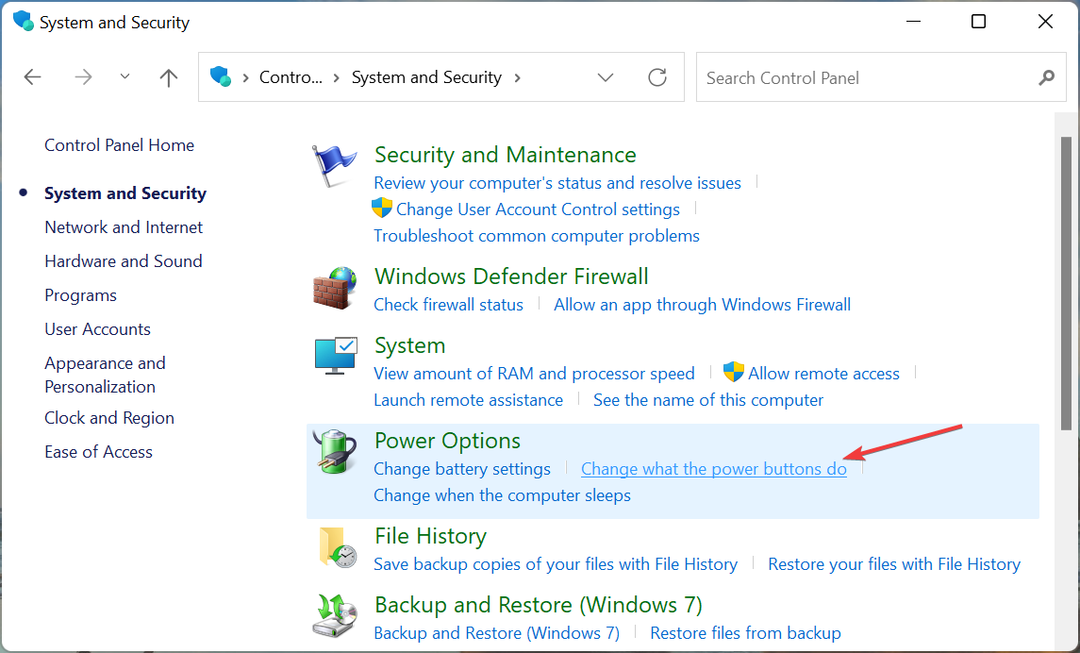
- לחץ על שנה הגדרות שאינן זמינות כרגע.
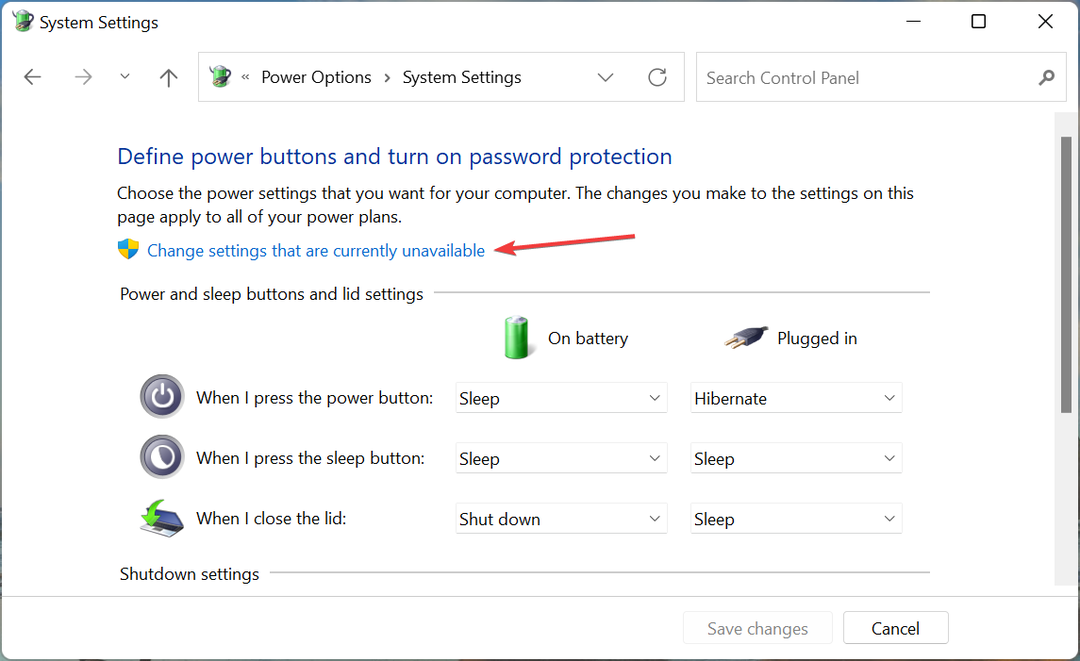
- בטל את הסימון בתיבת הסימון עבור הפעל אתחול מהיר(מוּמלָץ), ולאחר מכן לחץ על שמור שינויים בתחתית.
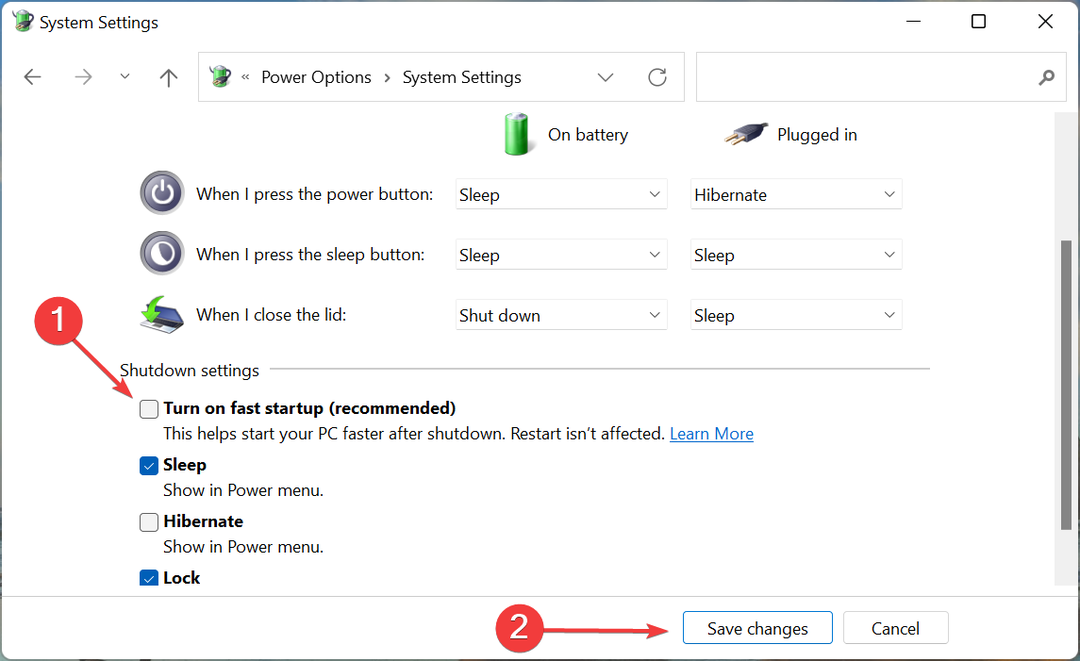
הפעלה מהירה היא תכונה ב-Windows שמפחיתה את זמן האתחול של מערכת ההפעלה על ידי שמירה על קריטיות מסוימים מנהלי התקנים והקרנל במצב פעיל, כך שהם יכולים להיטען במהירות כאשר המחשב מסובב עַל.
עם זאת, ידוע שהוא משפיע על תפקוד המערכת ועלול לגרום לתקלה במנהלי התקנים. לאחר השבתת ההפעלה המהירה, בדוק אם קוד השגיאה 43 של Windows 11 בוטל. במקרה שזה נמשך, עבור לשיטה הבאה.
7. שנה הגדרות צריכת חשמל עבור ההתקן התקול
- ללחוץ חלונות + ס כדי להפעיל את לחפש תפריט, הזן מנהל התקן בשדה הטקסט ולאחר מכן לחץ על תוצאת החיפוש הרלוונטית.
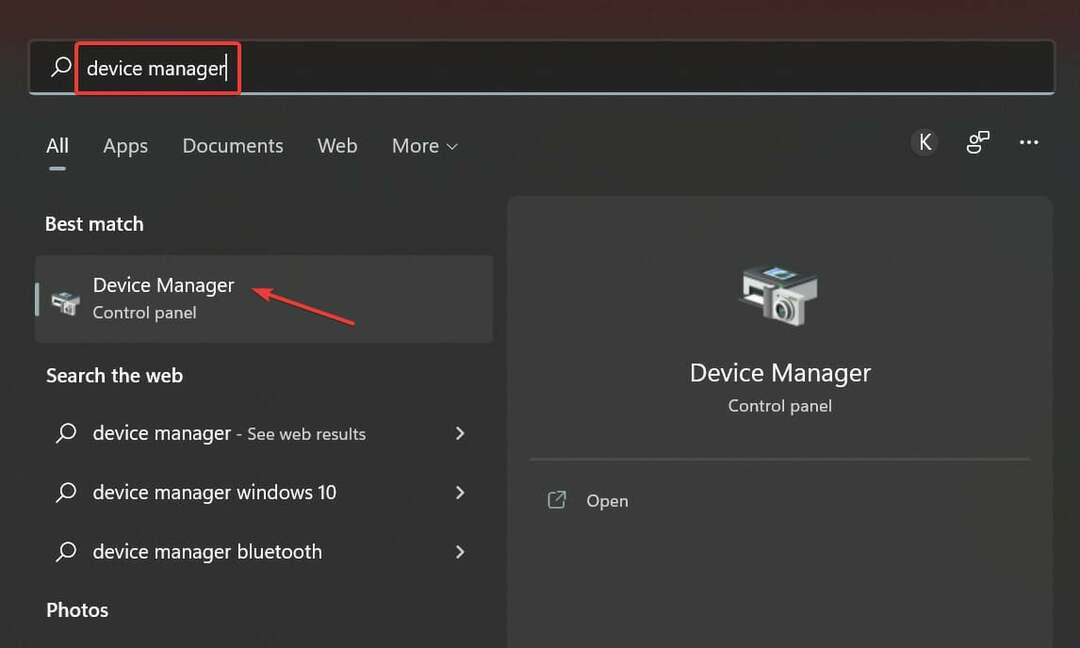
- לאחר מכן, לחץ לחיצה ימנית על המכשיר הבעייתי ובחר נכסים מתפריט ההקשר.
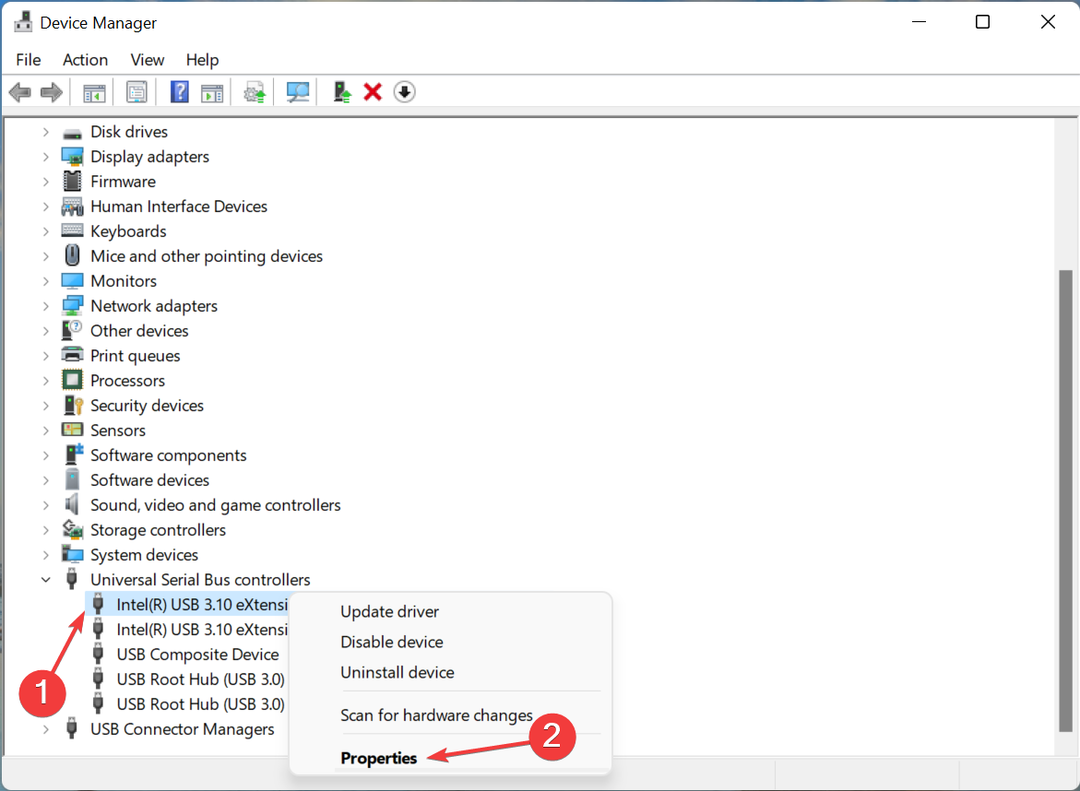
- נווט אל ניהול צריכת חשמל לשונית.
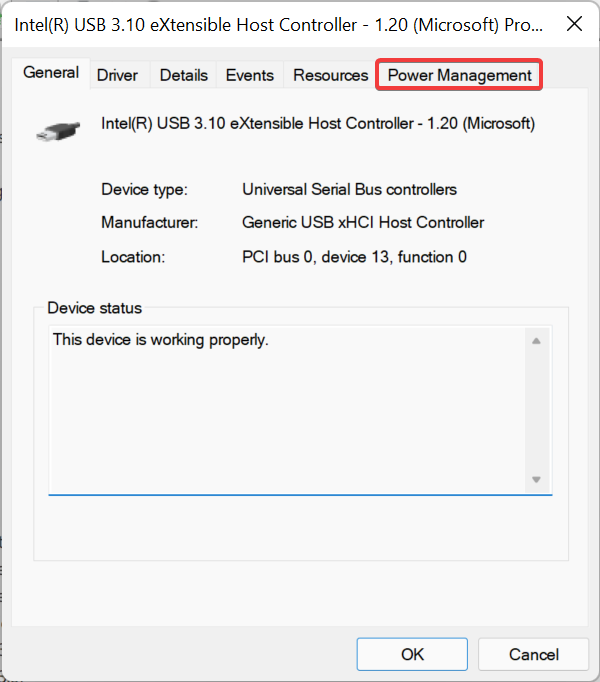
- בטל את הסימון בתיבת הסימון עבור אפשר למחשב לכבות את המכשיר הזהכדי לחסוך בחשמל ולחץ על בסדר בתחתית כדי לשמור את השינויים.
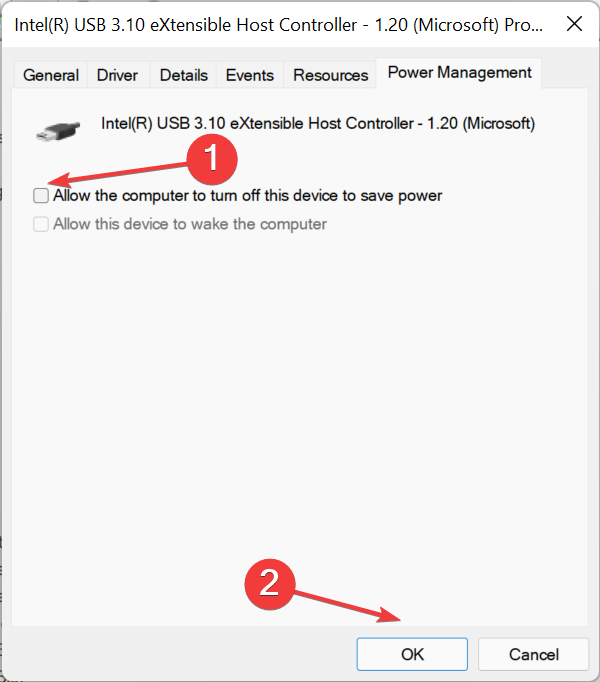
- לאחר שתסיים, הפעל מחדש את המחשב כדי שהשינויים ייכנסו לתוקף.
אם מותר למחשב לכבות התקן, זה עלול להוביל לבעיות בעת הפעלה מחדש ולגרום לקוד השגיאה של Windows 11 43. לכן, עדיף שתבטל את התכונה.
אלו הן כל הדרכים בהן תוכל לתקן את השגיאה ולהפעיל את המכשיר התקול. במקרה שאף אחת מהשיטות המפורטות כאן לא עובדת, אין לך ברירה אלא לעשות זאת אפס את Windows 11 להגדרות היצרן שלו.
כמו כן, מספר משתמשים דיווחו על כך Windows 11 אינו מזהה התקני USB, שגיאה דומה נוספת שניתן לתקן בקלות. לכן, אם אי פעם נתקלתם בזה, פשוט עברו על השיטות המפורטות במדריך המקושר.
ספר לנו איזה תיקון עבד בשבילך בקטע ההערות למטה.
 עדיין יש בעיות?תקן אותם עם הכלי הזה:
עדיין יש בעיות?תקן אותם עם הכלי הזה:
- הורד את כלי תיקון המחשב הזה מדורג נהדר ב-TrustPilot.com (ההורדה מתחילה בעמוד זה).
- נְקִישָׁה התחל סריקה כדי למצוא בעיות של Windows שעלולות לגרום לבעיות במחשב.
- נְקִישָׁה תקן הכל כדי לתקן בעיות עם טכנולוגיות פטנט (הנחה בלעדית לקוראים שלנו).
Restoro הורד על ידי 0 הקוראים החודש.


